Specialiųjų simbolių įterpimas į Word 2010
Kartais gali prireikti įterpti neįprastą simbolį į Word 2010 dokumentą. Perskaitykite, kaip lengvai tai padaryti su mūsų patarimais ir simbolių sąrašu.
Pirmas dalykas, kurį atliksite naudodami „Outlook“ telefone arba planšetiniame kompiuteryje, tai tiesiog perskaitysite el. iPad ekrane rodomas el. pašto pranešimų, kurie gali priminti darbalaukio „Outlook“, išdėstymas. Kairėje pusėje rodomas pranešimų sąrašas, o dešinėje - skaitymo sritis, kurioje rodomas vieno pranešimo turinys. Norėdami peržiūrėti kitą pranešimą, kairėje esančiame sąraše palieskite pranešimą, kurį norite peržiūrėti, ir bus rodomas to pranešimo turinys.
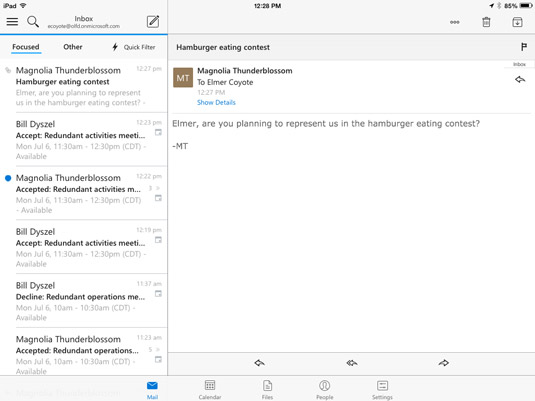
El. laišką galite peržiūrėti paliesdami jį pranešimų sąraše.
Jei „Outlook“ naudojate „iPhone“ arba „Android“ telefone, matysite tik pranešimų sąrašą. Norėdami pamatyti pranešimo turinį, palieskite pranešimą sąraše ir pranešimas bus atidarytas. Norėdami grįžti į pranešimų sąrašą, tiesiog perbraukite pirštu iš kairės į dešinę per pranešimo turinį, kad grįžtumėte į pranešimų sąrašą. „Android“ įrenginiuose taip pat yra mygtukas „Atgal“ įrenginio apačioje, kuris atlieka tą patį.
Mobilioji „Outlook“ versija siūlo labai gražią funkciją, kurios „Outlook“ darbalaukyje neturi: tai vadinama fokusuotu vaizdu. Pranešimų sąrašo viršuje matysite kelis žodžius: Focused, Other ir Quick Filter. Fokusuotame rodinyje rodomi tik tie pranešimai, kurie yra skirti tiesiogiai jums, taip pat pranešimai, kurie, „Outlook“ nuomone, jums yra svarbiausi.
Jei paliesite žodį Kita, pamatysite kitokį pranešimų rinkinį, kuris, „Outlook“ nuomone, jums ne toks svarbus. Tai daro spėjimą pagal kiekvieno pranešimo turinį ir tai, ką darėte su tokiais pranešimais praeityje. Laikui bėgant, jis išmoksta, kas jums atrodo naudinga, ir palaipsniui bando daryti vis tikslesnius spėjimus, kas jums naudinga.
Tai ypač vertinga, kai dirbate prie mažo išmaniojo telefono ekrano, nes nenorite, kad jūsų vaizdas būtų užgriozdintas atsitiktinių dalykų, kurių jums nereikia.
Taip pat yra greitojo filtro funkcija, kuri paslepia jau perskaitytus pranešimus arba rodo tik tuos pranešimus, kuriuos pažymėjote, arba rodo tik pranešimus su priedais. Vėlgi, tai yra trijų tipų pranešimai, į kuriuos greičiausiai reikės nedelsiant atkreipti dėmesį, todėl „Outlook“ suteikia galimybę sutelkti dėmesį į juos.
Kartais gali prireikti įterpti neįprastą simbolį į Word 2010 dokumentą. Perskaitykite, kaip lengvai tai padaryti su mūsų patarimais ir simbolių sąrašu.
„Excel 2010“ naudoja septynias logines funkcijas – IR, FALSE, IF, IFERROR, NOT, OR ir TRUE. Sužinokite, kaip naudoti šias funkcijas efektyviai.
Sužinokite, kaip paslėpti ir atskleisti stulpelius bei eilutes programoje „Excel 2016“. Šis patarimas padės sutaupyti laiko ir organizuoti savo darbalapius.
Išsamus vadovas, kaip apskaičiuoti slankiuosius vidurkius „Excel“ programoje, skirtas duomenų analizei ir orų prognozėms.
Sužinokite, kaip efektyviai nukopijuoti formules Excel 2016 programoje naudojant automatinio pildymo funkciją, kad pagreitintumėte darbo eigą.
Galite pabrėžti pasirinktus langelius „Excel 2010“ darbalapyje pakeisdami užpildymo spalvą arba pritaikydami ląstelėms šabloną ar gradiento efektą.
Dirbdami su laiko kortelėmis ir planuodami programą „Excel“, dažnai pravartu lengvai nustatyti bet kokias datas, kurios patenka į savaitgalius. Šiame straipsnyje pateikiami žingsniai, kaip naudoti sąlyginį formatavimą.
Sužinokite, kaip sukurti diagramas „Word“, „Excel“ ir „PowerPoint“ programose „Office 365“. Daugiau informacijos rasite LuckyTemplates.com.
„Excel“ suvestinės lentelės leidžia kurti <strong>pasirinktinius skaičiavimus</strong>, įtraukiant daug pusiau standartinių skaičiavimų. Šiame straipsnyje pateiksiu detalius nurodymus, kaip efektyviai naudoti šią funkciją.
Nesvarbu, ar dievinate, ar nekenčiate Word gebėjimo išjuokti jūsų kalbos gebėjimus, jūs turite galutinį sprendimą. Yra daug nustatymų ir parinkčių, leidžiančių valdyti „Word“ rašybos ir gramatikos tikrinimo įrankius.





